这次将会在Windows系统下,使用Pheonix suit将米尔提供的Ubuntu系统镜像文件烧录到EMMC中。所需要的文件,工具,资料等都可以在米尔下载页下载SDK得到。注意选择打包下载全部。

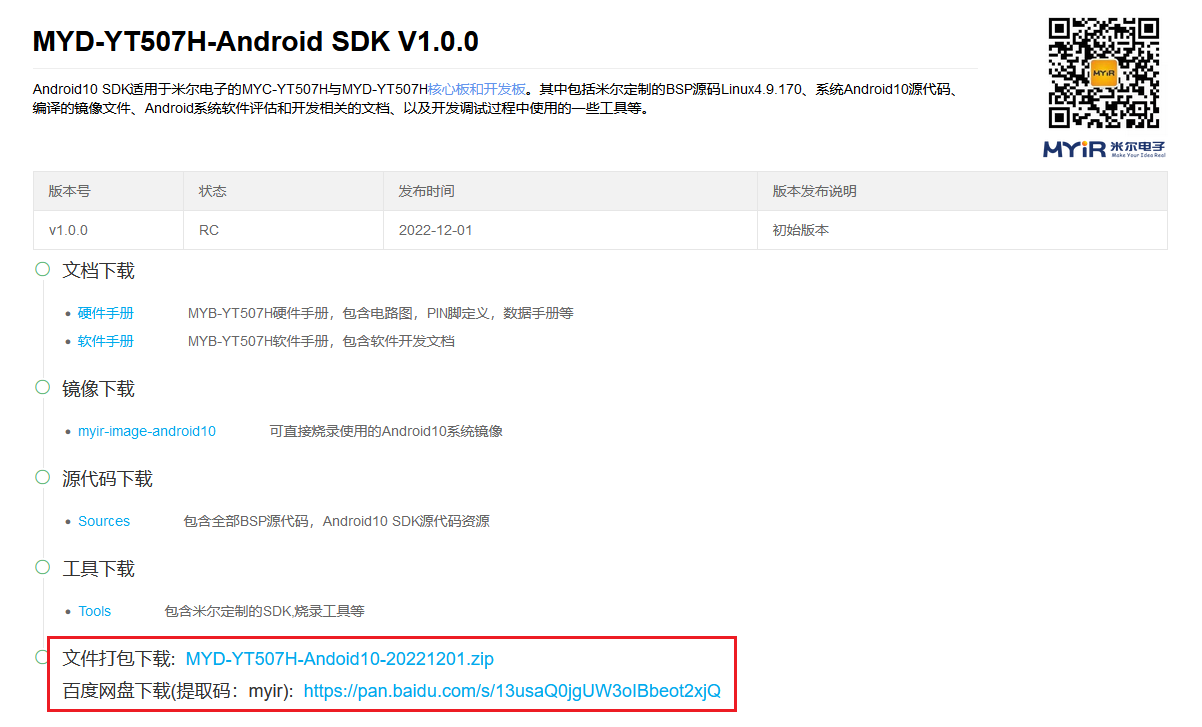
1. 烧录
准备烧写工具
烧录使用的是pheonix suit软件。打开SDK,按如下路径 MYD-YT507H\MYD-YT507H-Ubuntu18-SDK\03_Tools\T507 tools找到PhoenixSuit_v1.19.zip。

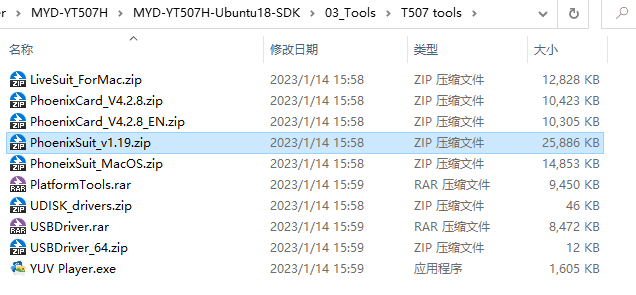
解压缩后打开PheonixSuit.exe

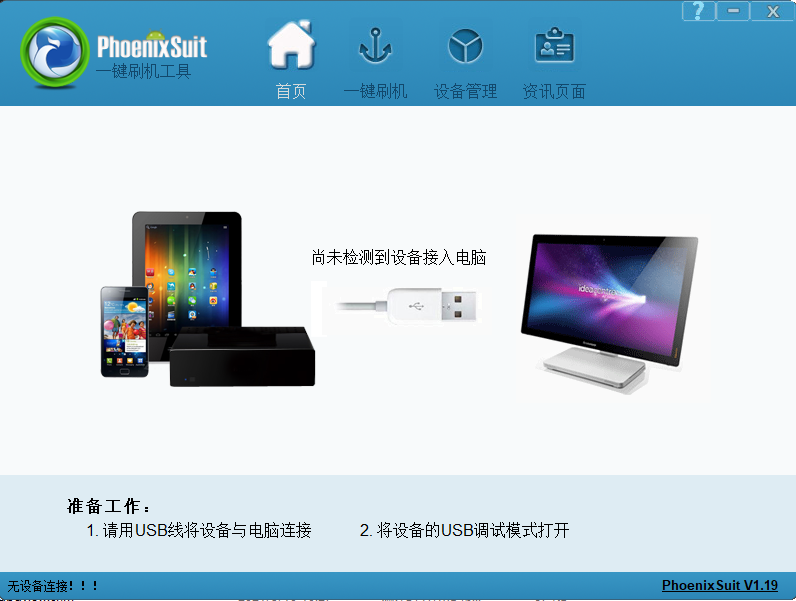
连接开发板
将主机与开发板使用type c线通过J6接口连接并接上12V供电线。


按住FEL键不松,再按下Reset键,最后松开FEL键,即可在电脑上找到板卡。如果显示为未知设备则是驱动未安装。驱动在SDK中也有,依照路径MYD-YT507H\MYD-YT507H-Ubuntu18-SDK\03_Tools\T507 tools找到USBDriver_64.zip。自行解压缩安装即可。

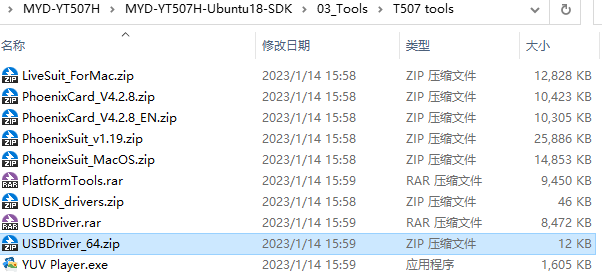
可以看到设备已识别

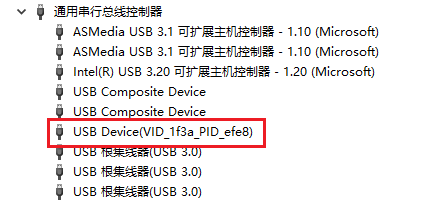
烧录
这里要安装的是Ubuntu镜像,所以在sdk中选择Ubuntu18-SDK, 打开02-Images可以看到myir_linux_ubuntu_uart0.img


打开之前安装完毕的Phoenix Suit,如图选择好上面说的镜像文件后点击开始升级

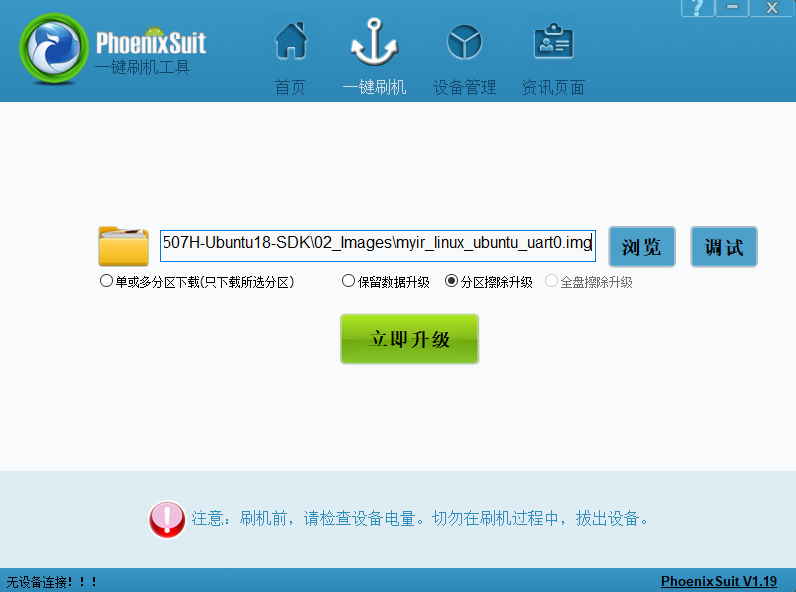
如果显示设备未连接,所有弹窗都选确定,然后按下板上的Reset按键,即可自动开始烧录。如果烧录失败就多尝试几次。
当Phoenix Suit提示烧录完成后,将SW2调至1011,将type c线移至debug口并重启开发板,即可在主机上进行调试。
2. 配置Ubuntu
开发板与主机连接后即可使用串口工具以命令行的形式对烧录的Ubuntu系统进行操作。但是这版系统镜像为了方便调试已经默认了使用SD卡进行boot,所以在启动时需要进行额外的配置。
配置EMMC启动
我这里使用的是putty,如图设置好串口号以及波特率后打开串口。

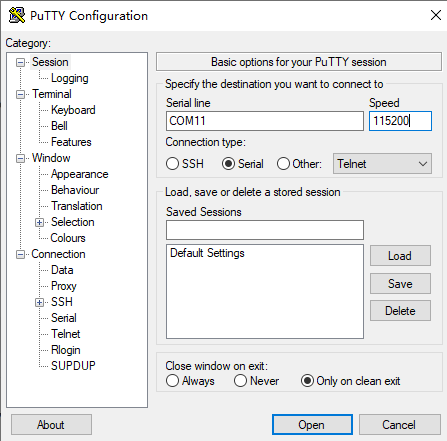
按下开发板上的Reset,可以看到进入了初始化。

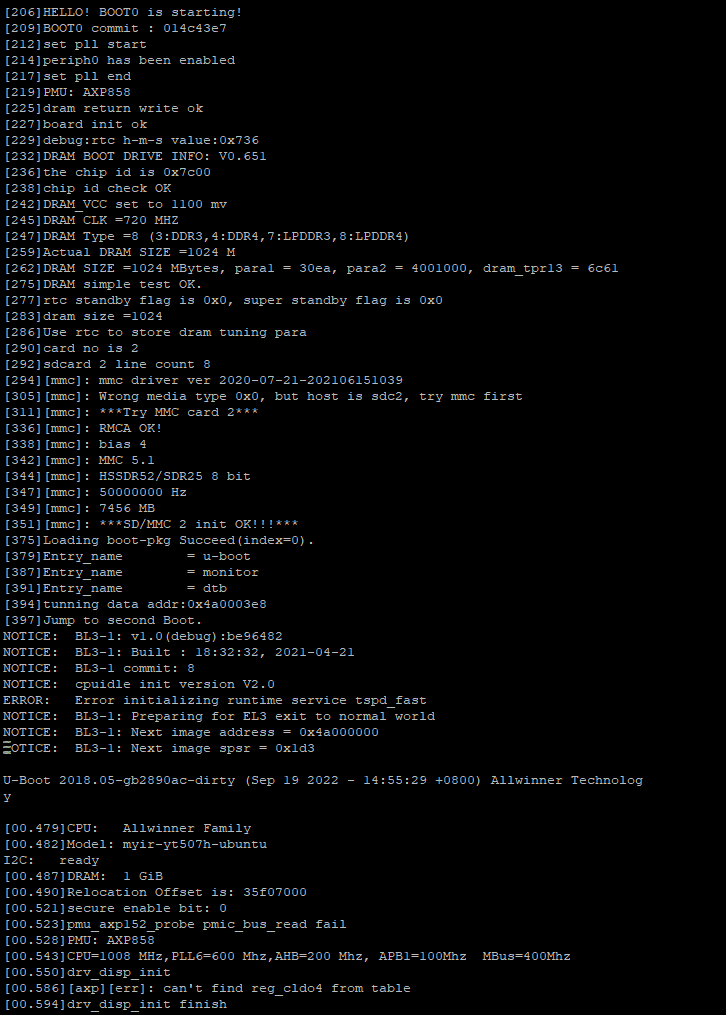
这里要不停按键盘上的任意键(如空格)以打断autoboot进程进入uboot


依次执行下面的命令然后reset。
env set mmc_root /dev/mmcblk0p4
saveenv
可以用uname -a等指令查看开发板及系统的具体信息。
配置远程连接
使用用户名:myir 密码:123456登录Ubuntu。连接网线后使用ifconfig显示并记住IP地址。在新的putty窗口选择SSH连接并输入IP即可
3. 测试
使用echo 0 > /sys/class/leds/blue/brightness点亮开发板上的蓝灯
使用echo 1 > /sys/class/leds/blue/brightness熄灭开发板上的蓝灯
 网站备案号:ICP备16046599号-1
网站备案号:ICP备16046599号-1